Comment réparer les touches du clavier Windows qui cessent de fonctionner
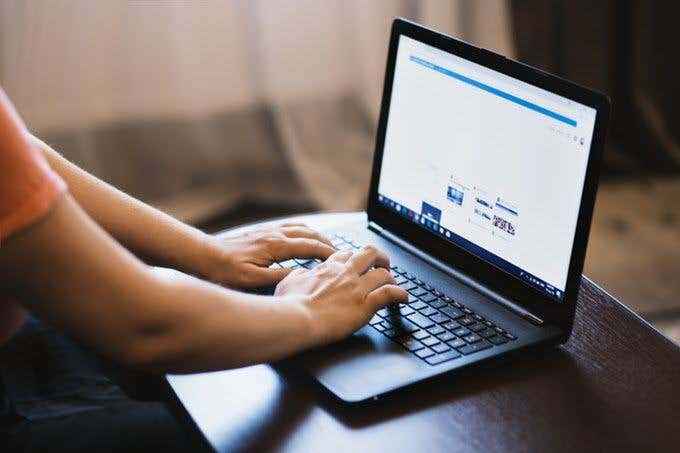
- 3895
- 819
- Clara Nguyen
Un clavier sans touches de travail peut sembler un coup de productivité, mais il est possible de réparer. Si vous avez travaillé sur votre PC et que soudain, certains personnages apparaissent sur l'écran de votre ordinateur, nous allons vous montrer comment le réparer.
Si vous avez un PC de bureau, il est facile d'échanger le clavier et d'utiliser un autre. Pour les ordinateurs portables, ce n'est pas possible, ce qui en fait un gros problème.
Table des matières
Pour nettoyer le clavier pour ordinateur portable:
- Arrêtez l'appareil, retournez-le, puis appuyez doucement sur la base pour éviter de risquer des dommages à l'ensemble de l'unité.
- Passez vos doigts sur les clés pour déloger tous les débris ou la saleté qui restent et nettoient la table lorsque vous avez terminé.
- Ramassez une boîte d'air comprimé et donnez-lui une bonne explosion, ou le mastic de nettoyage du clavier pour éliminer toute saleté bloquée.
- Si les touches sont coincées à cause des déversements de liquide, sortez de la clé du clavier et essayez de nettoyer le liquide séché de l'interrupteur de clé autant que vous pouvez. Pour retirer une clé sans la casser, placez la pointe de votre doigt ou un tournevis à tête plate sous un coin de la clé et le soulevez doucement jusqu'à ce qu'il se détache. Vous pouvez tamponner de l'eau savonneuse ou de l'alcool à frotter sur un chiffon ou un coton-tige pour nettoyer tout résidu.
Redémarrez votre PC
Un redémarrage aide à actualiser le système et à corriger les problèmes logiciels qui pourraient faire fonctionner vos touches de clavier.
Utilisez un autre clavier
Essayez de connecter un autre clavier USB ou sans fil, ou utilisez le clavier Windows à l'écran et voyez si cela aide. Si c'est le cas, alors votre clavier actuel pourrait être défectueux.
Vérifiez la région ou les paramètres de la langue
Lorsque les paramètres de la langue ou de la disposition de votre clavier sont mauvais, vous pouvez voir des lettres différentes sur votre écran que ce qui est indiqué sur le clavier. Cela se produit sur la base des différents caractères utilisés dans différentes régions, de sorte que les dispositions de clavier ne sont pas les mêmes partout.
Pour corriger cela, modifiez la région ou les paramètres de la langue en utilisant ces étapes:
- Cliquez sur Démarrer> Paramètres> Temps et langue.
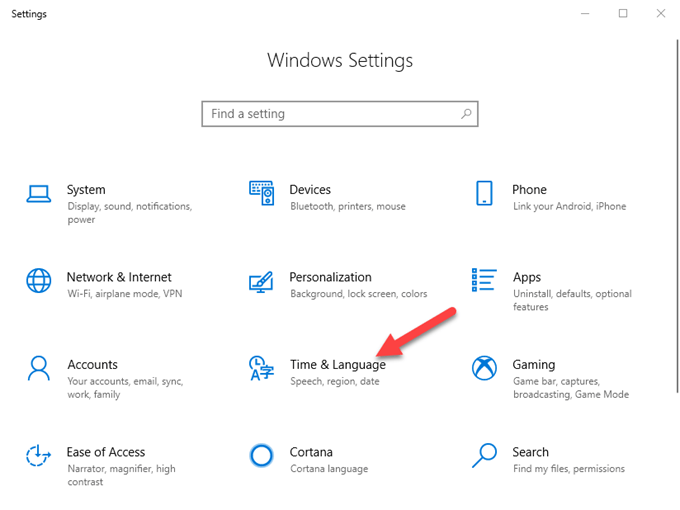
- Cliquez sur Région Pour sélectionner votre région actuelle.
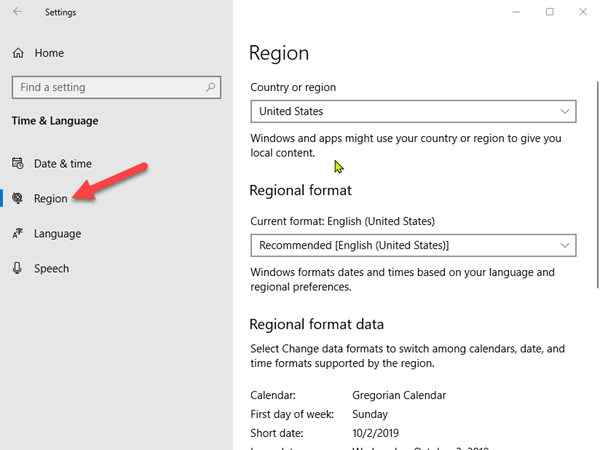
- Cliquez sur Langue puis cliquez Ajouter une langue préférée Pour choisir la bonne option pour votre clavier.
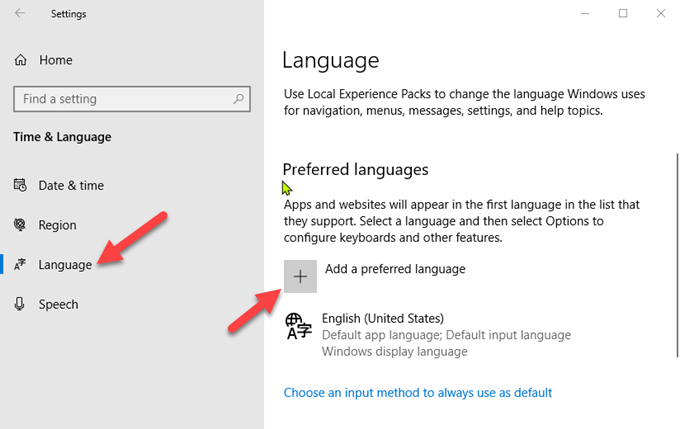
- Cliquez sur Suivant puis cliquez Installer.
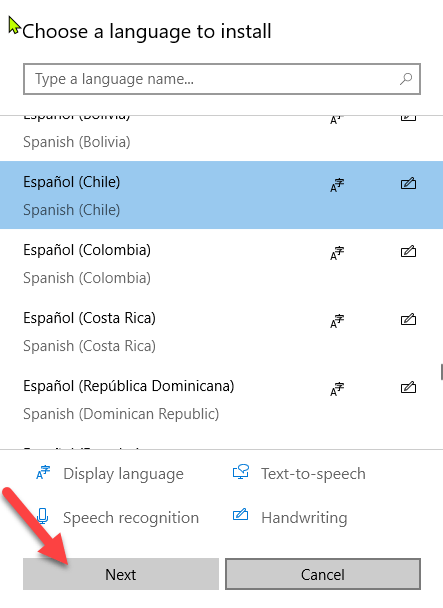
- Accédez à la section Languages et sélectionnez la nouvelle langue de votre clavier, puis essayez de taper à nouveau quelques caractères pour voir si cela fonctionne.
- Vous pouvez également modifier vos options de clavier en revenant à Langue, Cliquez sur le langage du clavier actuel, puis cliquez Options Pour sélectionner le type de clavier. Par exemple, les utilisateurs américains auront l'anglais (États-Unis) comme langue du clavier et l'option de mise en page du clavier QWERTY US QWERTY.
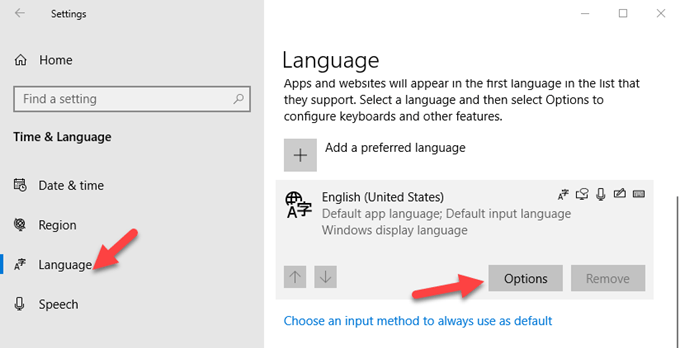
Ajuster les paramètres d'entrée du clavier
Vos touches de clavier ont certains paramètres logiciels qui peuvent provoquer un comportement erratique, même s'ils sont censés être utiles. Vous pouvez ajuster ces paramètres d'entrée tels que les clés de filtre, les clés collantes ou les paramètres de retard de répétition.
Si vous appuyez sur une clé particulière, plus d'un caractère:
- Cliquez sur Démarrer> Panneau de configuration et rechercher Clavier Dans la barre de recherche du panneau de commande.

- Sous le vitesse onglet, ajustez le Délai de répétition Paramètres et essayez de taper à nouveau les personnages.
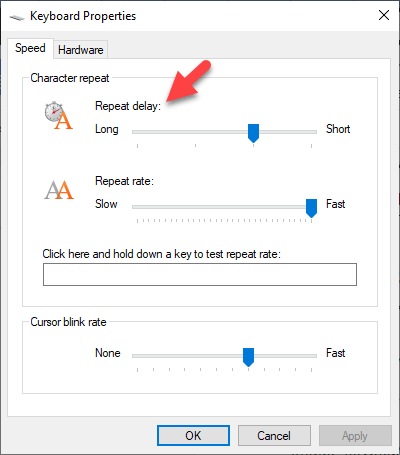
- S'il y a un retard entre appuyer sur une touche et le personnage apparaissant sur votre écran, vous devez vous ajuster Clés de filtrage. Taper Facilité d'accés dans la barre de recherche, et cliquez dessus.
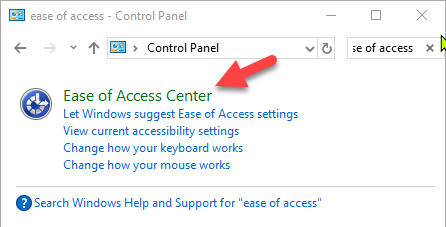
- Cliquez sur Rendre le clavier plus facile à utiliser.
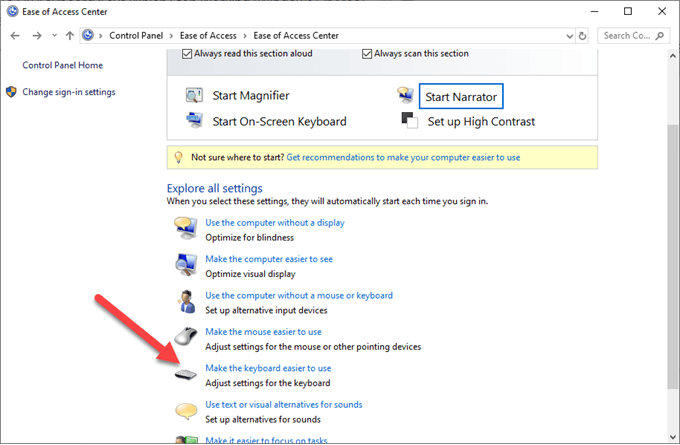
- Décochez le Clés de filtrage boîte si c'est allumé, et cliquez D'ACCORD. Éteindre Clés collantes dans le même menu si votre clavier agit.
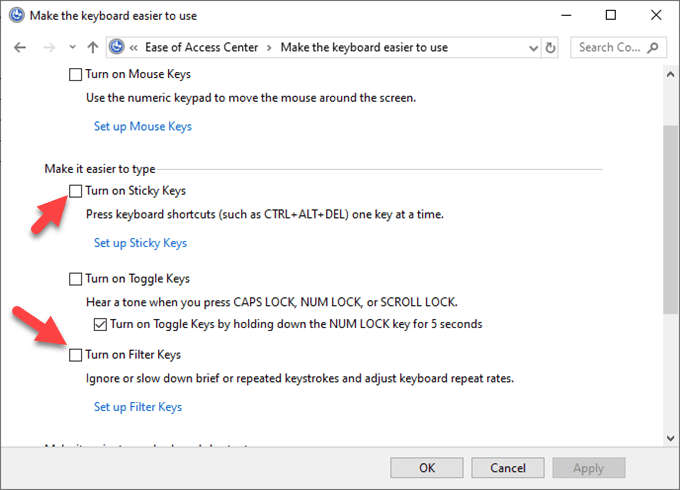
Exécuter une analyse de logiciels malveillants
Aussi fou que cela puisse paraître, il est possible que votre clavier puisse être infecté par un virus. Exécutez une analyse malveillante à l'aide de votre logiciel antivirus actuellement installé, ou essayez un scanner de logiciel malveillant en ligne gratuit juste pour exclure toutes les menaces potentielles.
Réinstallez le conducteur du clavier
Un pilote obsolète pourrait faire fonctionner vos touches de clavier. Cependant, parfois, le pilote du clavier peut mal fonctionner, surtout si vous installez régulièrement des logiciels tiers, ou éteignez votre ordinateur sans utiliser la commande d'arrêt.
Pour réinstaller votre conducteur de clavier, prenez ces étapes:
- Clic-droit Commencer et sélectionner Gestionnaire de périphériques.
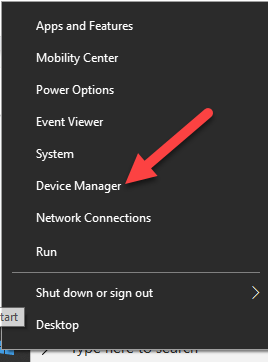
- Cliquer sur Clavier Pour étendre la liste. Ici, vous pouvez vérifier toute entrée qui pourrait avoir une marque d'exclamation jaune à côté, indiquant un problème.
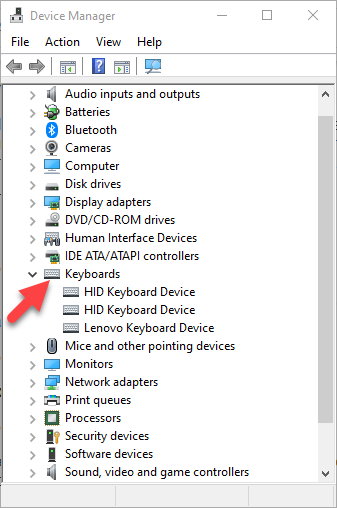
- Cliquez avec le bouton droit sur votre clavier et sélectionner Désinstaller le conducteur.
- Redémarrez votre ordinateur, et il installera automatiquement les pilotes de clavier génériques, après quoi vous pourrez vérifier si les touches fonctionnent à nouveau.
Note: Vous pouvez également vous rendre sur le site Web de votre fabricant d'ordinateurs et installer les derniers pilotes pour le clavier spécifique pour votre modèle. S'il n'est pas disponible, vous pouvez réinstaller les pilotes USB ou le chipset.
Remplacer le clavier
Si aucune de ces solutions n'a aidé et que votre ordinateur est toujours dans sa période de garantie, vous pouvez vérifier auprès du fabricant pour une prise en charge et une réparation supplémentaires, ou le faire remplacer complètement.
S'il s'agit d'un ordinateur portable, sauvegardez votre disque dur ou retirez-le avant de l'envoyer à un technicien de service, juste pour ne pas perdre vos précieuses données.
- « Comment extraire des fichiers à partir de dossiers zip corrompus
- Qu'est-ce que localhost et comment pouvez-vous l'utiliser? »

